如何修复Windows 11中搜索框不断加载的问题?
在Windows 11系统中,搜索框一直加载的问题是一个常见的故障,这可能会阻碍用户快速找到所需的文件或应用,面对这一问题,可以尝试以下解决方法:
1、重建索引
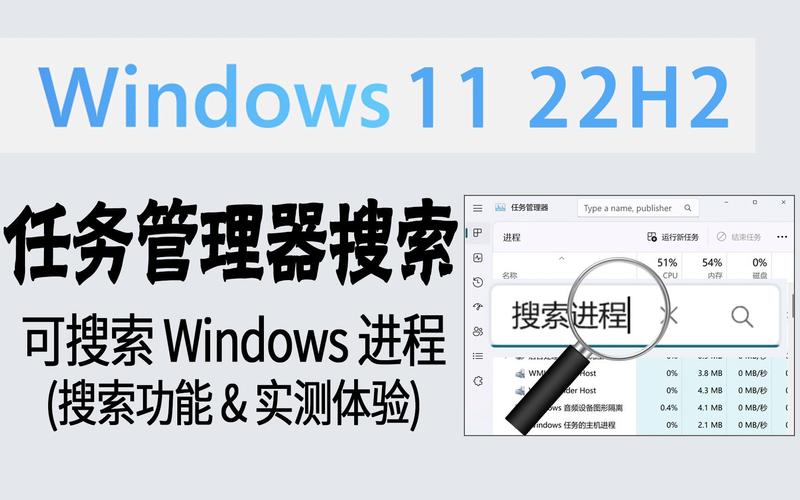
步骤:通过控制面板访问索引选项并选择高级选项,然后进行索引的删除和重建操作,这一过程可能需要较长时间,但能有效解决搜索框加载问题。
详细步骤:
1. 使用键盘快捷键【Win + X】或右键点击任务栏上的Windows徽标,选择【运行】。
2. 在运行窗口输入【control】命令,打开控制面板。
3. 在控制面板中切换到【大图标】查看方式,找到并点击【索引选项】。
4. 在索引选项窗口中,点击底部的【高级】。
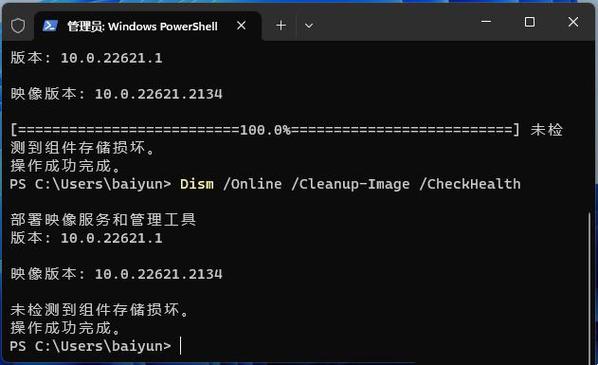
5. 在高级选项卡中,点击删除和重建索引旁的【重建】按钮。
6. 确认重建索引,耐心等待操作完成。
2、重启Windows资源管理器
步骤:使用任务管理器重启Windows资源管理器,这是一个快速且有效的方法,可以解决搜索栏一直加载的问题。
详细步骤:
1. 按下组合键WIN+ALT+DOT(.)。
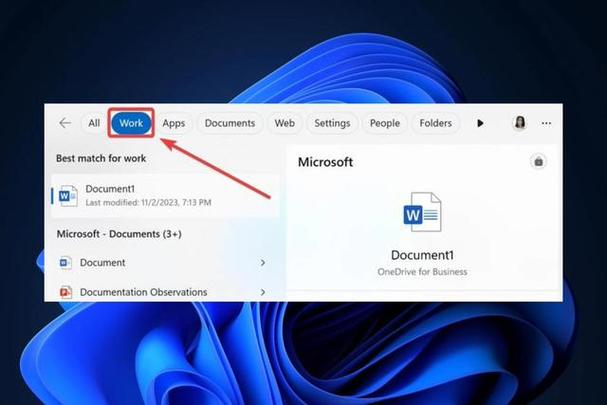
2. 这将打开任务管理器,找到并选择Window资源管理器。
3. 右键点击资源管理器,选择【重新启动】。
3、检查Windows Search服务
步骤:确保Windows Search服务已启动并能正常运行,这是解决搜索相关问题的基础步骤。
详细步骤:
1. 按下WIN+R组合键,输入services.msc打开服务管理窗口。
2. 在服务列表中找到【Windows Search】服务。
3. 检查该服务是否正在运行,如未运行,则手动启动它。
4、使用疑难解答工具
步骤:Windows系统内置的疑难解答工具可以帮助自动检测并修复搜索相关问题。
详细步骤:
1. 打开控制面板并进入索引选项。
2. 在索引选项窗口中,选择【高级】。
3. 点击【疑难解答】,然后根据向导操作尝试修复问题。
5、使用Windows PowerShell
步骤:以管理员身份运行Windows PowerShell并执行特定命令,这种方法较为高级,但能解决一些复杂的搜索问题。
详细步骤:
1. 单击“开始”菜单,找到并打开Windows PowerShell文件夹。
2. 选择Windows PowerShell并右键点击,选择以管理员身份运行。
3. 在PowerShell窗口中输入指定命令并执行。
4. 执行完毕后重启电脑。
针对Windows 11搜索框一直加载的问题,上述提供了五种主要的解决方法,每种方法都有其适用场景和详细步骤,用户可根据实际情况选择最合适的解决方案。
理解问题背后的技术原理有助于更好地解决问题,索引服务的正常运行对于系统搜索功能至关重要,而Windows资源管理器负责显示文件和文件夹,包括搜索结果,了解这些基本原理,可以更有针对性地进行问题排查和解决。
为了帮助更多用户深入理解与解决类似问题,以下是与本文相关的两个问题及其解答:
Q1: 为什么Windows 11的搜索功能会出现一直加载的问题?
A1: 这可能是由于索引服务故障、系统文件损坏、资源管理器异常或服务配置错误等多种原因造成的,索引服务负责建立和维护文件索引,以便快速搜索;如果此服务出现问题,搜索功能可能会受到影响。
Q2: 如何预防Windows 11搜索框未来再次出现加载问题?
A2: 定期检查和更新系统,保持索引功能正常运作,避免安装可能冲突的第三方软件,及时关闭不必要的后台应用,这些都有助于预防搜索框问题的发生。










